- 系统
- 教程
- 软件
- 安卓
时间:2021-06-03 来源:u小马 访问:次
很多的用户们在使用135编辑器的时候,需要使用表格进行排版等,但是很多用户们不清楚怎么才能够插入表格等,有需要的用户们快来看看详细的教程吧~
你可以在excal表格里看到我已经编辑好的表格,我要把这个excel表格完全插到135编辑器中。
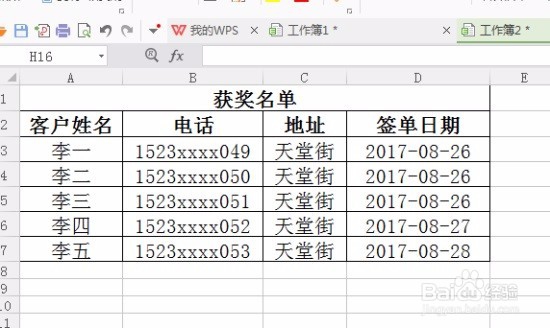
选择该表格的所有区域,按Ctrl+C进行复制,你会看到表格四周会有虚线。
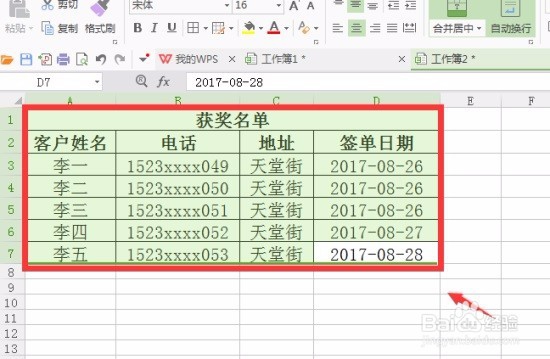
然后在135编辑器中直接点击粘贴,或者按Ctrl+V,那么你就能在编辑器中看到表格原模原样复制进来了。
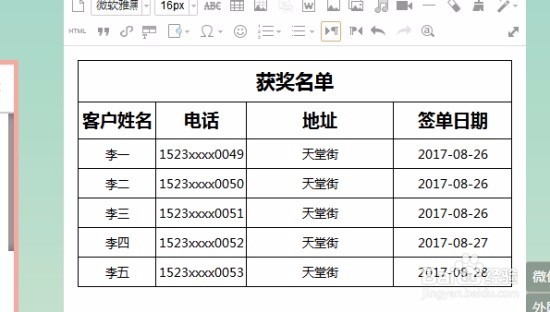
当你有数据变动时候,不需要在excel上更换数据再复制到编辑器,你可以直接在编辑器中进行修改,复制过来的表格是可以修改数据的。
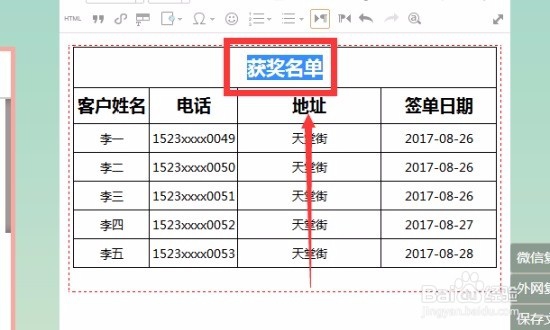
当你已经整理好数据,想直接在编辑器中新建表格,这时候只要直接点击功能栏中的表格。选择几行几列。
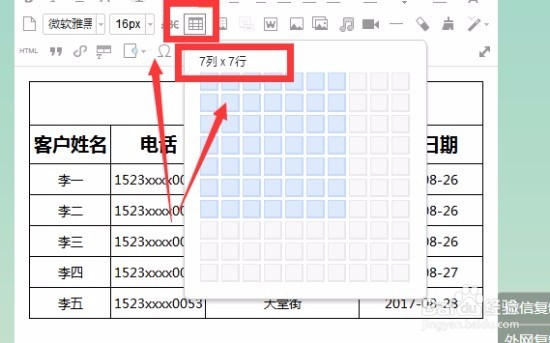
然后点击右键你会发现你能在表格中输入数据,而且就和在excel中一样能直接设置表格样式,比如增减行列,变换表格底纹等等。缺陷就是单元格之间不能拆合。
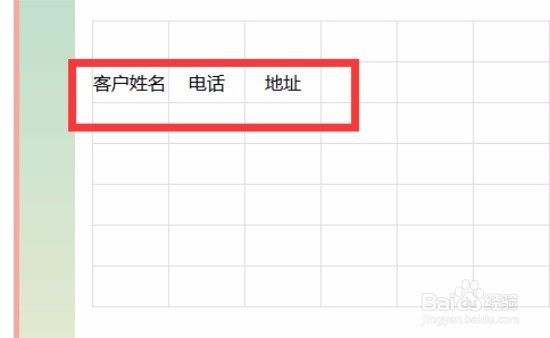
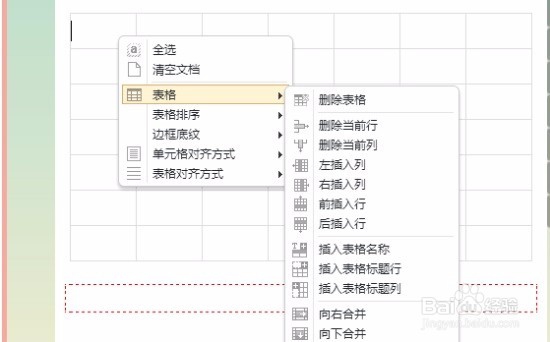
以上内容就是关于u小马小编为大家介绍的135编辑器导入表格的技巧,有不懂的网友可以参考一下以上内容,更多系统教程请继续关注u小马。





